 Ноутбук - приголомшливий пристрій, що поєднує в собі обчислювальну потужність персонального комп'ютераразом з мобільністю та автономністю. Тим не менш, автономність пристрою піддається сумніву, якщо у вас не заряджається ноутбук. Що ж робити у такій ситуації?
Ноутбук - приголомшливий пристрій, що поєднує в собі обчислювальну потужність персонального комп'ютераразом з мобільністю та автономністю. Тим не менш, автономність пристрою піддається сумніву, якщо у вас не заряджається ноутбук. Що ж робити у такій ситуації?
Насправді, подібна проблема широко поширена, і може торкнутися не тільки власників стареньких та пошарпаних машин, а й щойно куплених пристроїв із магазину. Ноутбук включений в мережу, електрика в розетці є, але система вперто видає повідомлення "Заряджання не виконується" або "Батарея підключена, але не заряджається".
Давайте розберемося, чому батарея на ноутбуку не заряджається?

Насамперед необхідно переконатися, що електрика в розетці є. Досить клацати вимикачем, або перевірити, чи є струм у розетці, підключивши заздалегідь робочий пристрій. Також варто перевірити, чи підключено зарядний пристрійдо ноутбука та до мережі, чи підключений мережевий фільтр, а також, чи в порядку цілісність кабелю.
Зарядний пристрій часто складається з декількох частин, тому варто переконатися в надійності підключення всіх компонентів, іноді достатньо витягнути та вставити кабель назад. ![]()
Якщо зарядний пристрій зовні виглядає працездатним, одним кінцем підключається до пристрою, а другим – до робочої розетки, а світло в будинку є, значить проблема в чомусь ще.
Новий ноутбук не заряджається
Ви купили ноутбук, а у нього із коробки проблеми із зарядкою? Можливо, Вам не пощастило, і це шлюб. Або у ноутбука неправильно проініціалізувався акумулятор. У такому разі допоможе наступне:
• В першу чергу вимкніть пристрій та вимкніть заряджання.
• Якщо батарея знімається, відключіть її.
• Натисніть і утримуйте кнопку живлення протягом двадцяти секунд.
• Приєднайте батарею назад, якщо вона від'єднувалася раніше.
• Підключіть зарядку та натисніть кнопку живлення ноутбука.
Подібні маніпуляції повністю нешкідливі, але й приносять користь вони не завжди. Хоча, за умови, що у Вас ноутбук марки HP, можливо, цього буде достатньо, інакше рухаємося далі.
Драйвери для чіпсетів та ACPI
Якщо вчора все було нормально, а сьогодні все різко зіпсувалося, варто спробувати вирішити питання з драйверами пристрою.
Для цього варто зайти до диспетчера пристроїв. (Для цього достатньо клацнути правою кнопкоюмиші на ярлику “ Мій комп'ютер” та вибрати “ Управління”)
Слідом слід знайти розділ “ Батареї”, слідом “ Батарея з ACPI-сумісним керуванням Майкрософт”. У Вас немає такого пункту? Це очевидна ознака несправності пристрою. 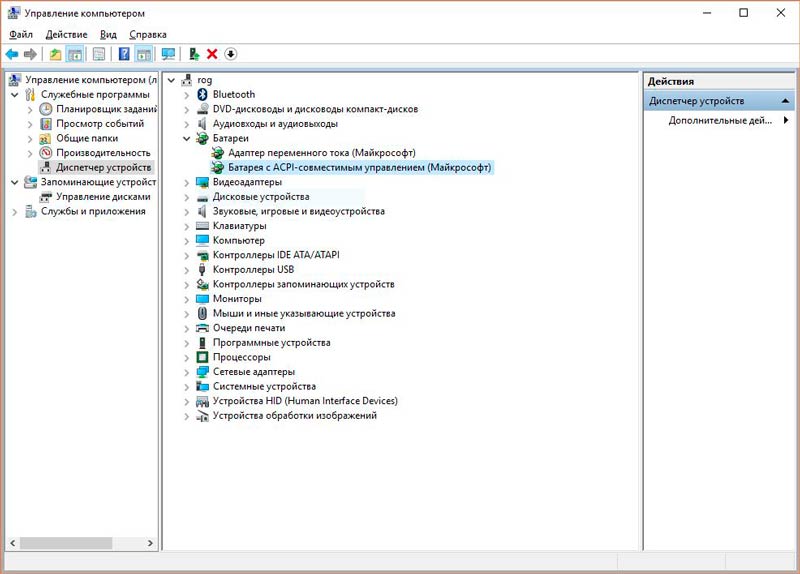
Виберіть цей пункт, клацніть правою кнопкою миші та натисніть видалити, підтвердивши дію. Далі варто перезавантажити ноутбук.
Якщо проблема не зникла, варто зайти на сайт виробника та встановити нові драйвери.
Акумулятор ноутбука перегрівся
Якщо система Вашого ноутбука фіксує перегрів батареї, то, щоб уникнути надзвичайних ситуацій, заряджання ноутбука тимчасово припиняється до того моменту, як температура нормалізується. Тому, якщо ноутбук якийсь час нормально заряджався, але потім раптом різко перестав - можливо, причина криється у високій температурі батареї. Варто зробити перерву або зменшити температуру в приміщенні.
Батарея заряджається, а фактом немає
• Можливо, Ваш блок живлення несправний. Уважно подивіться, чи є індикатор зарядки і чи він світиться.
• Акумулятор може бути зношений і занадто старий.
• Зламаний роз'єм зарядки на ноутбуці.
• Контакти акумулятора окислилися.
Якщо в цій ситуації Ви не можете самостійно продіагностувати проблему, варто звернутися до майстра з ремонту.
Варто скинути або оновити BIOS
Знайоме нам програмне забезпечення BIOS іноді містить помилки, особливо в ранніх версіях, які, можливо, вчасно виправлені у подальших поновленнях.
Для початку варто скинути BIOS на стандартні заводські налаштування (вибравши пункти в BIOS “ Load Bios Defaults" або просто " Load Defaults”). Якщо проблема нікуди не поділася, тоді слід пройти на сайт виробника на сторінку і знайти нову версію програмного забезпечення, уважно вивчити інструкцію, завантажити та оновити версію BIOS.
Обмеження заряду
Іноді ноутбуки мають опцію обмеження відсотка заряду в BIOS. Тобто, коли ноутбук перестає заряджатися після якогось порога, можливо, ця функція включена за замовчуванням, тому варто знайти і вимкнути цю функцію. 
Сподіваюся, ці поради допомогли Вам вирішити проблему без звернення до сервісного центру.
Вівторок, 26 Липня 2016 р. 22:51 + в цитатник
Повідомляє KV.by( ):
Що робити, якщо не заряджається батарея на ноутбуці, а також, що може бути тому причиною
Отже, якщо батарея не заряджається на ноутбуці, Windows може повідомляти, що «акумулятор підключений, але не заряджається». Або зовсім не видавати критичних помилок.
Несправний блок живлення
Одна з найпоширеніших проблем відсутності зарядки - це несправний блок живлення (зарядний пристрій). Наприклад, якщо вам доводиться часто брати ноутбук та зарядний пристрій із собою, то шнур у місці кріплення до блока живлення або місці згину може постраждати.
Перевірити справність блока живлення можна, вийнявши акумулятор із вимкненого ноутбука. Далі пристрій потрібно підключити до розетки та спробувати увімкнути. Не вмикається? Тоді потрібно замінювати блок живлення.
Утиліти-оптимізатори

Крім несправного блоку живлення проблеми можуть полягати і у спеціальному ПЗ. Утиліти, які виробник ноутбука може встановити для оптимізації витрати заряду батареї, можуть спричинити те, що ноутбук у певний момент перестане заряджатися. У цьому випадку потрібно зайти в подібний менеджер оптимізації електроживлення та спробувати переключити режим роботи на інший, а то й зовсім відключити роботу такого оптимізатора. У деяких випадках може знадобитись навіть видалити таку утиліту.
Скидання налаштувань BIOS
Ще одним способом повернути акумулятор свого ноутбука можливість заряджатися може стати скидання налаштувань BIOS. Якщо ви ніколи не робили нічого подібного, краще не намагатися провести процедуру самостійно. Якщо все ж таки дуже хочеться спробувати то:
- Вимкніть ноутбук.
- Вимкніть пристрій від мережі.
- Вийміть акумулятор.
- Натисніть кнопку живлення і утримуйте її близько 40-60 с.
- Підключіть ноутбук без акумулятора до мережі.
- Увімкніть ноутбук, увійдіть до BIOS.
- Скиньте настройки до Restore Defauts.
- Збережіть зміни: Save and Exit.
- Утримуйте кнопку живлення 5-7 з до вимкнення пристрою.
- Вимкніть ноутбук від мережі.
- Встановіть акумулятор на місце.
- Підключіть ноутбук до мережі.
Якщо справа була в BIOS, то після заряджання повинна початися.
Для будь-якого ноутбука акумуляторна батарея- Життєво важливий елемент. Звичайно, можна працювати і від мережі, однак у такому разі нівелюється головна перевага ноутбука – мобільність. Насправді акумулятор сам по собі досить цікава річ, оповита безліччю чуток та міфів. Тому, щоб ви розуміли предмет розмови, наведемо кілька фактів.
Найпоширеніша проблема – фізичне зношування літій-іонної батареї або старіння. Щоразу, коли батарея заряджається та розряджається, відбувається так званий цикл. Сучасні акумулятори витримують кілька сотень таких циклів, але після кожного їх ємність АКБ потроху зменшується. Це з хімічними процесами, що протікають всередині батареї. Але це ще не найцікавіше.
Навіть якщо ноутбуком взагалі не користуватися, то за два роки літій-іонна батарея втрачає близько 20% своєї ємності, тому безглуздо запасатись Li-ion акумуляторамипро запас. Так само при покупці слід звертати увагу на дату виробництва - випущені 1, 2, 3 роки тому АКБ вже не будуть володіти заявленими характеристиками (їх номінальна ємність буде на 10-30% нижче, відповідно зменшитися і час автономної роботипристрої від такої батареї).
Батарея ноутбука перестала заряджатися?
Якщо акумулятор лептопа перестав розпізнаватись операційною системою, або вона повідомляє, що АКБ не заряджається, це найчастіше говорить про конфлікт програмного та апаратного забезпечення між собою. Для вирішення проблеми можна скористатися двома хитрими способами.
- Вимкніть ноутбук
- Від'єднайте кабель живлення
- Вийміть батарею з ноутбука
- Вставте батарею на місце
- Увімкніть ноутбук
Після завантаження Windowsу треї має з'явитися звична іконка заряду, а під час підключення кабелю живлення – піктограма процесу заряду. Якщо ситуація не змінилася, спробуйте скинути налаштування BIOS, Виконавши наступний алгоритм.
- Вимкніть ноутбук
- Від'єднайте кабель живлення
- Вийміть батарею з ноутбука
- Натисніть та утримуйте кнопку увімкнення 30-60 секунд
- Підключіть кабель живлення
- Увімкніть ноутбук (без батареї) та увійдіть до BIOS
- В меню BIOSвиконайте скидання настройок та збережіть зміни
- Вимкніть ноутбук, затиснувши кнопку живлення на 5-7 секунд
- Від'єднайте кабель живлення
- Вставте батарею на місце
- Підключіть кабель живлення та вмикайте ноутбук
Після завантаження операційної системиу треї має з'явитись значок з повідомленням “підключена, заряджається”. Якщо все одно нічого не змінилося, швидше за все, справа вже не в програмному забезпеченні.

Із чого складається батарея лептопа?
Можливо, батарея дійсно померла і її заміна. Але перед тим як ставити остаточний діагноз, фахівці сервіс-центрів радять перевірити, чи не окислені контакти, чи не зламана плата живлення, чи не вийшов з ладу контролер батареї.
Ноутбук річ хоч і геніальна, проте далеко не завжди найзручніша та безпроблемна. Як запевняє статистика, на лептопи припадає набагато більше механічних неполадок, ніж домашні ПК. Почасти це пов'язано ще й з тим, що ноутбук — річ набагато технологічніша, а отже, складніша. Однією з найпоширеніших проблем, пов'язаних із цим видом техніки, є відсутність зарядки. Точніше, не заряджається батарея ноутбука. Сьогодні ми якомога детальніше розберемо цю проблему, а також спробуємо усунути її самостійно, якщо це, звичайно, можливо.
Причини неполадок та їх усунення
Насправді причин не так і мало, проте для того, щоб розібрати їх усі, у нас просто не вистачить часу, а сама стаття може вийти таких розмірів, що читати її можна буде хоч цілий день. Тому ми розберемо найпопулярніші фактори, через які може статися проблема із зарядкою.
- Системний збій. Перше. що ви повинні зробити, так це вийняти батарею з ноутбука, попередньо не забувши відключити від нього всі підключені пристрої та вимкнувши живлення з розетки. Діставши батарею, обов'язково протріть контакти на ній, можливо, вони просто окислилися (наприклад, хтось без вашого відома використовує ноутбук у ванній кімнаті). Після цього встановіть акумулятор на місце і увімкніть пристрій у мережу, а потім натисніть на кнопку Power. Така проста операція спрацьовує приблизно в половині випадків, а якщо вам це не допомогло, то можете перемикатися до наступного пункту цієї статті.
- Відсутність напруги в електромережі. Це говорить про те, що в розетці просто немає напруги. Можливо, проблема актуальна для всієї вашої квартири, а можливо, неполадка пов'язана з однією єдиною розеткою. Необхідно вставити адаптер в іншу розетку.
- Проблеми із шнуром. Іншими словами, на ньому є механічні ушкодження, часто невидимі очі. Наприклад, провід переломився під обплетенням. Такі випадки трапляються рідко, проте все ж таки трапляються. Перевірте напругу тестером, якщо вона є. Якщо такої можливості немає, то перевірити можна двома способами: під'єднавши його до іншого ноутбука, або скориставшись наперед робочим блоком живлення, який підходить для вашого пристрою. Найчастіше у користувача навіть така можливість відсутня, тому йому залишається тільки придбати новий адаптер, який не дуже дешевий.
- Адаптер не працює. Якщо з проводом немає проблем і ви у цьому впевнені на 100 відсотків, тоді може зламатися адаптер. При цьому не дивуйтеся, якщо його індикатор горітиме - це зовсім не означає, що пристрій працює або працює правильно. Вирішення цієї проблеми описано в попередньому абзаці.
- Драйвер батареї наказав довго жити. Не всі знають, що для акумуляторів ноутбуків існують власні драйвера, які встановлюються виробником. У більшості випадків користувач ніколи про них не дізнається, однак іноді вони показують себе у всій красі, а саме - ушкоджуються. Рішення просте – потрібно завантажити драйвер безпосередньо для вашої моделі, який можна знайти на сайті виробника. Якщо цього зробити не вдалося, тоді ви можете завантажити універсальні програми, які можуть виявити несправні та пошкоджені драйвера та замінити їх на явно робітники. Ось тільки такі випадки трапляються вкрай рідко.
- Не працює контролер живлення. У цьому випадку проблема цікава тим, що при ній батарея може заряджатися, але не у всіх випадках. Ось вам приклад. Ви підключили свій лептоп до мережі, однак жодних ознак заряджання не виявляється. Ви виймаєте штекер адаптера, вставляєте його знову і, о, диво, зарядка почалася. Це найчастіше говорить про те, що контролер живлення вийшов з ладу і його необхідно замінити в сервісному центрі. Але це стосується тільки тих випадків, коли ремонт може обійтися вам в невелику суму, в інших краще придбати нову батареютому що така процедура може витягнути з вас великі гроші. Як чинити, вирішувати лише вам.
- Ресурси акумулятора вичерпані. Що це означає? А те, що ресурс батареї закінчується. Іншими словами, зарядити його не вдасться, фактично він помер. Відновити батарею можна і деякі СЦ цілком успішно цим займаються, проте гарантії того, що через кілька днів або тижнів батарея не вийде з ладу, ви навряд чи діждетеся. Втім, це залежить від сервісу, до якого ви плануєте звернутися.
- Робочі параметри акумулятора значно погіршилися. У цьому випадку, на відміну від попереднього, ноутбук заряджається без жодних труднощів, проте головна проблема полягає в тому, що зарядки вистачає на кілька хвилин замість кількох годин. Це несправність можна спробувати вирішити самостійно. благо, метод дуже простий, хоча доведеться витратити на нього багато часу. Вам необхідно перевести лептоп в режим сну. Тепер чекаємо, поки батарея повністю не розрядиться і не торкаємося ноутбука ще кілька годин. Потім заряджаємо акумулятор за допомогою блока живлення. Таку процедуру необхідно повторити тричі. Як стверджують користувачі, які випробували цей спосіб на своїх пристроях, він працює майже безвідмовно.
- Високе споживання АКБ. Це говорить про те, що в ноутбуці з'явилося зайве споживання потужності, що найчастіше пов'язане з попаданням вологи, виходу з ладу мікросхем або механічних впливів. Остаточну причину можна дізнатися після діагностики акумулятора.
- Несправність у БІОС. Таке явище хоч і рідкісне, але все ж таки трапляється. Пов'язано воно з тим, що відбувається програмний збій(наприклад, ви неправильно оновили систему). Теоретично, неполадку можна вирішити, якщо ви хоча б вмієте користуватися Гуглом. В інших випадках рекомендуємо вам не випробовувати долю і довірити свій ноутбук до рук майстрів, що працюють у сервісних центрах.
Чи варто ремонтувати акумулятор?
Якщо ви з'ясували, що проблема криється в батареї, то СЦ, напевно, запропонує вам відновити або відремонтувати її. Чи варто це робити? Так, але далеко не завжди. Чому?
Справа в тому, що сам процес дуже трудомісткий, а тому потребує спеціальних навичок. Відповідно, всю процедуру мають проводити спеціалісти. При цьому попередньо майстерня повинна бути впевнена в тому, що акумулятор буде працювати після відновлення. Якщо ж фахівці не впевнені в цьому, то, швидше за все, відмовлять вам і вчинять правильно. Ось тільки багато компаній запевняють свого клієнта в раціональності такої процедури, прагнучи урвати з нього гроші, а на виході батарея працює в кращому разі кілька днів, після чого просто «вмирає». До того ж вартість робіт часто не набагато нижча, ніж покупка нової батареї.
Ноутбуки у своєму застосуванні дуже зручні, адже вони компактні та мобільні, але, на жаль, вони, як і будь-яка техніка, не застраховані від поломок. Давайте розберемося, чому ноутбук не заряджається і що можна з цим зробити.
Причини відсутності заряду
Щоб визначити, чому ноутбук перестав заряджатися, необхідно перевірити все по ланцюжку, починаючи від розетки і закінчуючи самою батареєю.
Основні причини відсутності заряду батареї:
- немає напруги в розетці (електромережі);
- зламаний адаптер;
- перебитий шнур;
- зламане гніздо або штекер на ноутбуці;
- збій правильної роботи драйвера на акумулятор;
- програмний збій у BIOS;
- зламаний контролер живлення;
- вичерпано ресурс акумуляторної батареї.
Можливі вирішення проблем
Тепер давайте детальніше розберемо кожен пункт і намагатимемося самостійно визначити та виправити проблему.
Чищення батареї
- Після того, як ви з'ясували, що ноутбук не заряджається, від'єднайте всі пристрої, включаючи живлення, та вийміть батарею.
- Потім затисніть клавішу живлення на ноутбуці та утримуйте її протягом однієї хвилини, після чого зробіть ще два-три короткі натискання.
- Дану операцію необхідно проводити для того, щоб повністю зняти залишкову напругу пристрою.
- Потім візьміть батарею і ретельно протріть контакти сухою м'якою ганчіркою. Після перерахованих вище операцій у більшості випадків несправність батареї усувається. Але якщо жодних зрушень у роботі батареї не відбулося, доведеться розбиратися далі.
Вирішення основних проблем
- Коли немає напруги в електромережі, необхідно просто включити адаптер в іншу електромережу (розетку) або перевірити існуючу розетку іншим пристроєм.
- Якщо зламаний адаптер або шнур, необхідно перевірити вихід напруги з нього за допомогою тестера (якщо тестера немає під рукою, спробуйте ноутбук підключити до іншого адаптера). У деяких адаптерах існує світлодіод і навіть якщо він горить, це не означає, що пристрій працює на 100% правильно. Ремонт адаптера в домашніх умовах практично неможливий, краще купити новий або відремонтувати старий у сервісному центрі.
- Щоб визначити несправність штекера або гнізда, необхідно поворушити гніздо разом із штекером. Така операція допоможе визначити, чи контакти не відпаялися. Якщо все ж таки контакти відпаялися, не поспішайте самостійно перепаювати гніздо, оскільки це мають зробити лише професіонали. При спробі паяльником напаяти контакти можна спалити плату, що призведе до додаткових витрат.
- Слід зазначити, що збій у роботі драйвера пристрою є досить рідкісним явищем, і визначити таку помилку дуже важко. Єдиний видимий сигнал- Це відсутність індикації світлодіода від заряду акумулятора. Найпростіший спосіб налагодження - завантажити програму DriverPackSolution (посилання для завантаження http://drp.su/ru/download.htm). Дані програми швидко відстежують недостатні або застарілі драйвери та встановлюють їх. Єдиний недолік полягає в тому, що дані програми займають велику кількість місця, іноді є платними, а іноді зараженими вірусами.
- Коли з'являється помилка в роботі BIOS, самостійно виправляти що-небудь вкрай не рекомендується. Якщо причина в BIOSe, то швидше за все, пристрій навіть не увімкнеться. Одна з найбільш явних ознак збою BIOS – це некоректне налаштування. Також BIOS іноді може зазнавати атак вірусів. Висновок щодо цього пункту - йти до сервісного центру.
- При виході з експлуатації контролера перестають горіти всі індикатори. Щоб усунути таку поломку, потрібно вийняти штекер із роз'єму ноутбука приблизно на 10-20 секунд і знову ввімкнути. Якщо ці дії не допомогли, зверніться до сервісного центру.
- Кожна батарея має власний ліміт роботи. Перша ознака виходу з ладу батареї - це невелика кількість часу виходу заряду. Тут необхідно замислитись про покупку нової батареї.
Якщо ноутбук вимикається самостійно, читайте про причини цього у статті
Ноутбуки

